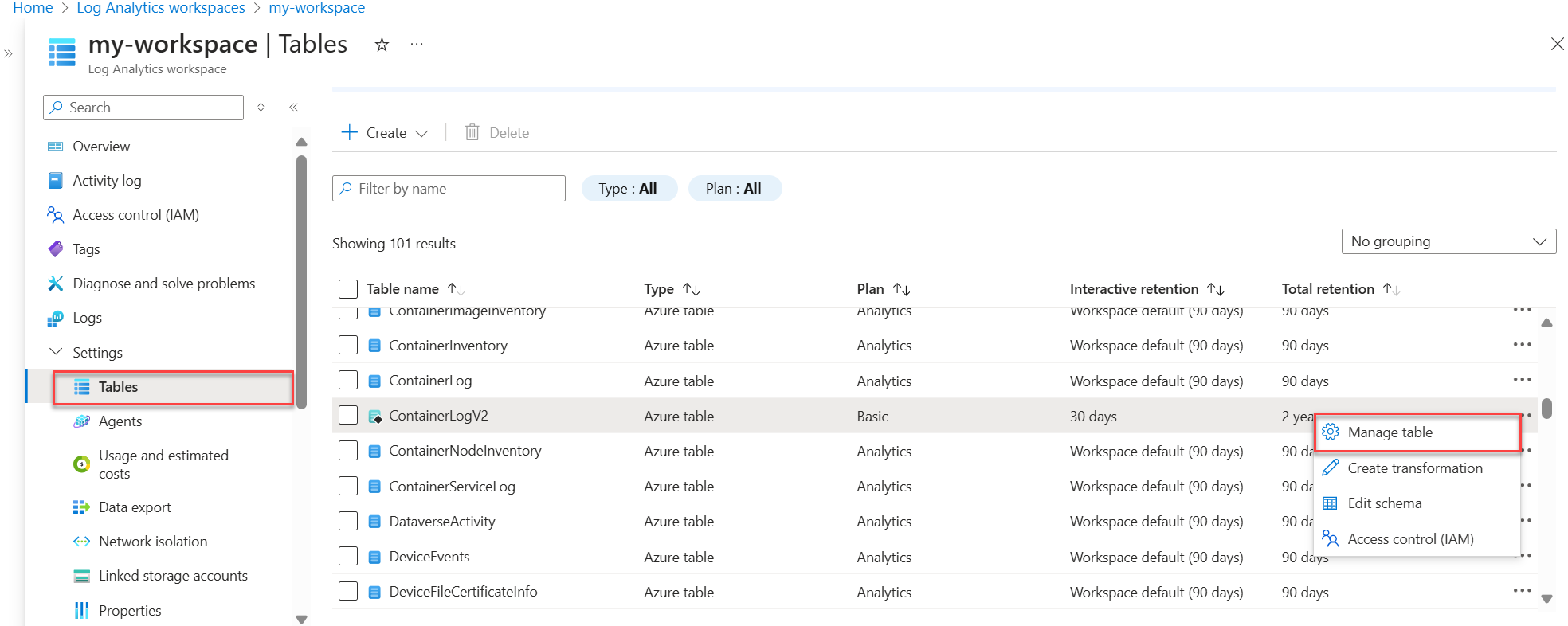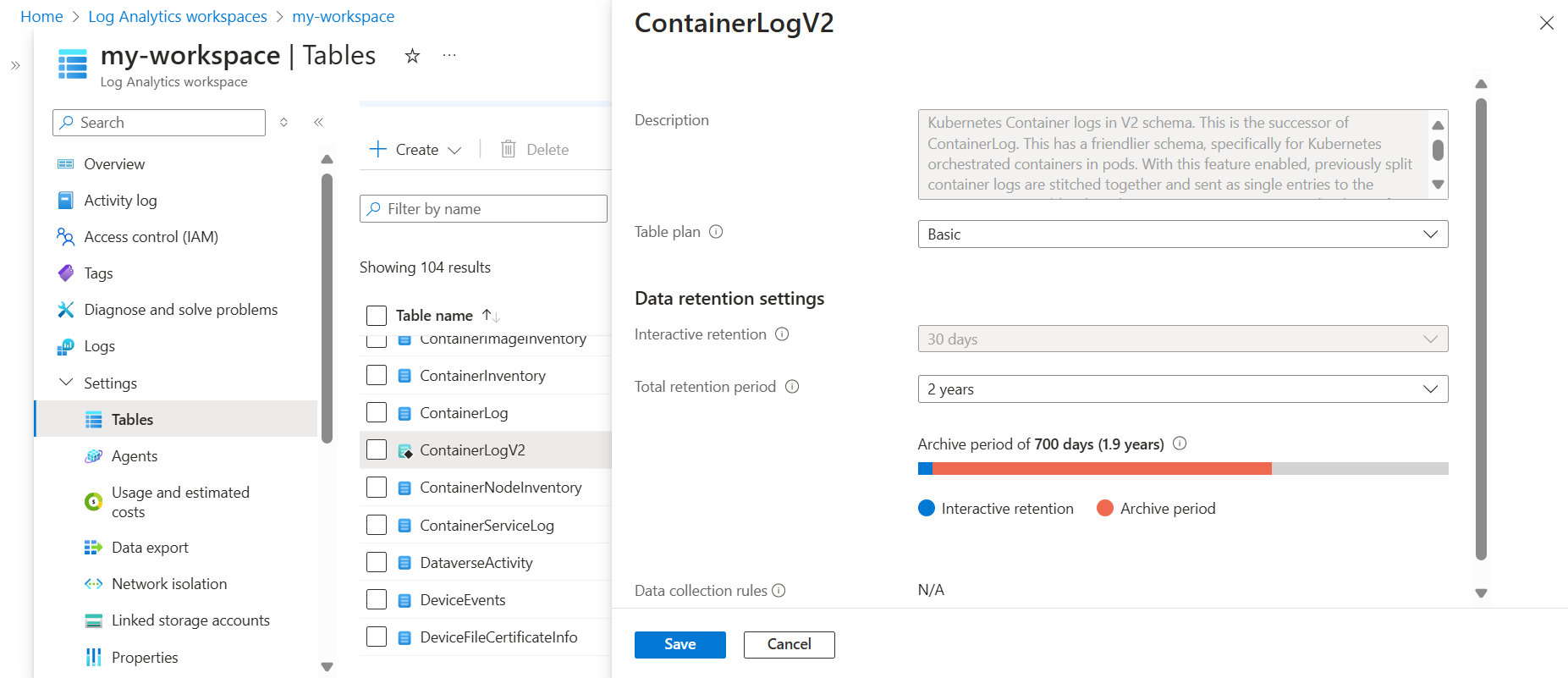Gerenciar a retenção de dados em um workspace do Log Analytics
Um workspace do Log Analytics retém dados em dois estados:
- Retenção interativa: nesse estado, os dados estão disponíveis quase em tempo real para monitoramento, resolução de problemas e análises.
- Retenção de longo prazo: neste estado com custo reduzido, os dados não estão disponíveis para as funcionalidades do plano de tabela, mas podem ser acessados por meio de trabalhos de pesquisa.
Este artigo explica como os workspaces do Log Analytics retêm dados e como gerenciar a retenção de dados das tabelas no seu workspace.
Retenção interativa, de longo prazo e total
Por padrão, todas as tabelas em um workspace do Log Analytics retêm dados por 30 dias, exceto para tabelas de log com retenção padrão de 90 dias. Durante esse período de retenção interativa, você pode recuperar os dados da tabela por meio de consultas e os dados ficam disponíveis para visualizações, alertas e outros recursos e serviços, com base no plano da tabela.
Você pode estender o período de retenção interativa das tabelas com o Plano de análise por até dois anos. Os Planos básico e auxiliar têm um período de retenção interativo fixo de 30 dias.
Observação
Se precisar diminuir o período de retenção interativa das tabelas do Analytics para até quatro dias, você pode usar a API ou a CLI. No entanto, como 31 dias de retenção interativa estão incluídos no preço de ingestão, reduzir o período de retenção abaixo de 31 dias não reduz os custos.
Para reter dados na mesma tabela além do período de retenção interativa, estenda a retenção total da tabela por até 12 anos. Ao final do período de retenção interativa, os dados permanecem na tabela pelo restante do período de retenção total configurado. Durante o período de retenção de longo prazo, execute um trabalho de pesquisa para recuperar os dados específicos que você precisa da tabela e disponibilize-os para consultas interativas em uma tabela de resultados da pesquisa.
Como funcionam as modificações de retenção
Quando você reduz a retenção total de uma tabela, os Logs do Azure Monitor aguardam 30 dias antes de remover os dados, permitindo que você reverta a alteração e evite perda de dados se cometer um erro de configuração.
Quando você aumenta a retenção total, o novo período de retenção se aplica a todos os dados já ingeridos pela tabela e que ainda não foram removidos.
Quando você altera as configurações de retenção de longo prazo de uma tabela que já possui dados, a alteração entra em vigor imediatamente.
Exemplo:
- Você tem uma tabela do Analytics com 180 dias de retenção interativa e nenhuma retenção de longo prazo.
- Você altera a retenção interativa para 90 dias sem mudar o período de retenção total de 180 dias.
- O Azure Monitor trata automaticamente os 90 dias restantes da retenção total como retenção de baixo custo e de longo prazo, garantindo que os dados de 90 a 180 dias não sejam perdidos.
Permissões necessárias
| Ação | Permissões necessárias |
|---|---|
| Configurar a retenção interativa padrão para tabelas do Analytics em um workspace do Log Analytics | As permissões Microsoft.OperationalInsights/workspaces/write e microsoft.operationalinsights/workspaces/tables/write para os workspaces do Log Analytics, conforme fornecidas pela função integrada de Colaborador do Log Analytics, por exemplo |
| Obter a configuração de retenção por tabela para um workspace do Log Analytics | As permissões Microsoft.OperationalInsights/workspaces/tables/read para os workspaces do Log Analytics, conforme fornecidas pela função integrada Leitor do Log Analytics, por exemplo |
Configurar o período de retenção interativa padrão das tabelas do Analytics
O período de retenção interativa padrão de todas as tabelas em um workspace do Log Analytics é de 30 dias. Você pode alterar o período de retenção interativa padrão das Tabelas de análise para até dois anos ajustando a configuração de retenção de dados do workspace. As Tabelas básicas e auxiliares têm um período de retenção interativo fixo de 30 dias.
Alterar a configuração de retenção de dados no nível do workspace padrão afeta automaticamente todas as Tabelas de análise às quais a configuração padrão ainda se aplica em seu workspace. Mas, se você já alterou a retenção interativa de uma tabela específica, essa tabela não será afetada pelas mudanças na configuração padrão de retenção de dados do workspace.
Importante
Workspaces com retenção de 30 dias podem manter os dados por 31 dias. Se você precisar reter dados por 30 dias apenas para cumprir uma política de privacidade, configure a retenção do workspace padrão para 30 dias usando a API e atualize a propriedade do workspace immediatePurgeDataOn30Days para true. No momento, essa operação só tem suporte usando os Workspaces – Atualizar a API.
Para definir o período de retenção interativa padrão das Tabelas de análise um workspace do Log Analytics:
Configurar a retenção em nível de tabela
Por padrão, todas as tabelas com o Plano de dados de análise seguem a configuração padrão de retenção interativa do workspace do Log Analytics e não têm retenção de longo prazo. Você pode aumentar o período de retenção interativa das tabelas Analytics para até 730 dias mediante o pagamento decustos adicionais.
Para adicionar retenção de longo prazo a uma tabela com qualquer plano de dados, defina a retenção total para até 12 anos (4.383 dias). O ano de tabela auxiliar está atualmente em visualização pública, durante a qual a retenção total do plano é fixada em 365 dias.
Observação
Atualmente, você pode definir a retenção total para até 12 anos por meio da API e do portal do Azure. A CLI e o PowerShell são limitados a sete anos; o suporte aos 12 anos ficará disponível em breve.
Para modificar a configuração de retenção de uma tabela no portal do Azure:
No menu Workspaces do Log Analytics, selecione Tabelas.
A tela Tabelas lista todas as tabelas no workspace.
Selecione o menu de contexto da tabela que você deseja configurar e selecione Gerenciar tabela.
Defina a retenção interativa e as configurações de retenção total na seção Configurações de retenção de dados da tela de configuração da tabela.
Obter configurações de retenção por tabela
Para exibir as configurações de retenção de uma tabela no portal do Azure, a partir do menu Workspaces do Log Analytics, selecione Tabelas.
A tela Tabelas mostra o período de retenção interativa e de retenção total para todas as tabelas no workspace.
O que acontece com os dados quando você exclui uma tabela em um workspace do Log Analytics?
Um workspace do Log Analytics pode conter vários tipos de tabelas. O que acontece quando você exclui a tabela é diferente para cada um:
| Tipo de tabela | Retenção de dados | Recomendações |
|---|---|---|
| Tabela do Azure | Uma tabela do Azure contém logs de um recurso ou dados do Azure exigidos por um serviço ou solução do Azure e não pode ser excluído. Quando você para de transmitir dados do recurso, serviço ou solução, os dados permanecem no workspace até o final do período de retenção definido para a tabela. | Para minimizar os encargos, defina a retenção no nível da tabela como quatro dias antes de interromper a transmissão de logs para a tabela. |
Tabela de log personalizada (table_CL) |
Exclui a tabela temporariamente até o final da retenção no nível da tabela ou do período de retenção padrão do workspace. Durante o período de exclusão temporária, você continua pagando pela retenção de dados e pode recriar a tabela e acessar os dados configurando uma tabela com o mesmo nome e esquema. Quatorze dias depois de excluir uma tabela personalizada, o Azure Monitor remove a configuração de retenção no nível da tabela e aplica a retenção do workspace padrão. | Para minimizar os encargos, defina a retenção no nível da tabela como quatro dias antes de excluir a tabela. |
Tabela de resultados da pesquisa (table_SRCH) |
Exclui a tabela e os dados de forma imediata e permanente. | |
Tabela restaurada (table_RST) |
Exclui o cache de acesso frequente provisionado para a restauração, mas os dados da tabela de origem não são excluídos. |
Tabelas de log com retenção padrão de 90 dias
Por padrão, as tabelas Usage e AzureActivity mantêm os dados por no mínimo 90 dias sem custos adicionais. Ao aumentar a retenção do workspace para mais de 90 dias, a você também aumenta a retenção dessas tabelas. Também não são cobrados encargos de ingestão de dados para esses tipos de dados.
Tabelas relacionadas a recursos do Application Insights também mantêm os dados por 90 dias sem encargos. Você pode ajustar a retenção de cada uma dessas tabelas individualmente:
AppAvailabilityResultsAppBrowserTimingsAppDependenciesAppExceptionsAppEventsAppMetricsAppPageViewsAppPerformanceCountersAppRequestsAppSystemEventsAppTraces
Modelo de preços
Os custos para adicionar retenção interativa e de longo prazo são calculados com base no volume de dados retidos, em GB, e na quantidade de dias que os dados são retidos. Dados de log que possuem _IsBillable == false não estão sujeitos a cobranças de ingestão ou retenção.
Para saber mais, confira Preço do Azure Monitor.
Próximas etapas
Saiba mais sobre: